第 2 章 在 web 控制台中配置系统设置
在本章中,您将了解如何在 web 控制台中执行基本系统设置,因此可以:
- 在 web 控制台中重启或者关闭该系统。
- 更改系统的主机名。
- 把系统加入到一个域。
- 配置时间和时区。
- 更改性能配置集。
2.1. 使用 Web 控制台重启系统
以下流程描述了在 web 控制台中执行的系统重启。
先决条件
必须安装并可以访问 Web 控制台。
详情请参阅安装 Web 控制台。
流程
登录到 web 控制台。
详情请参阅 Web 控制台的日志记录。
- 点 System。
在 Power Options 下拉列表中选择 Restart。
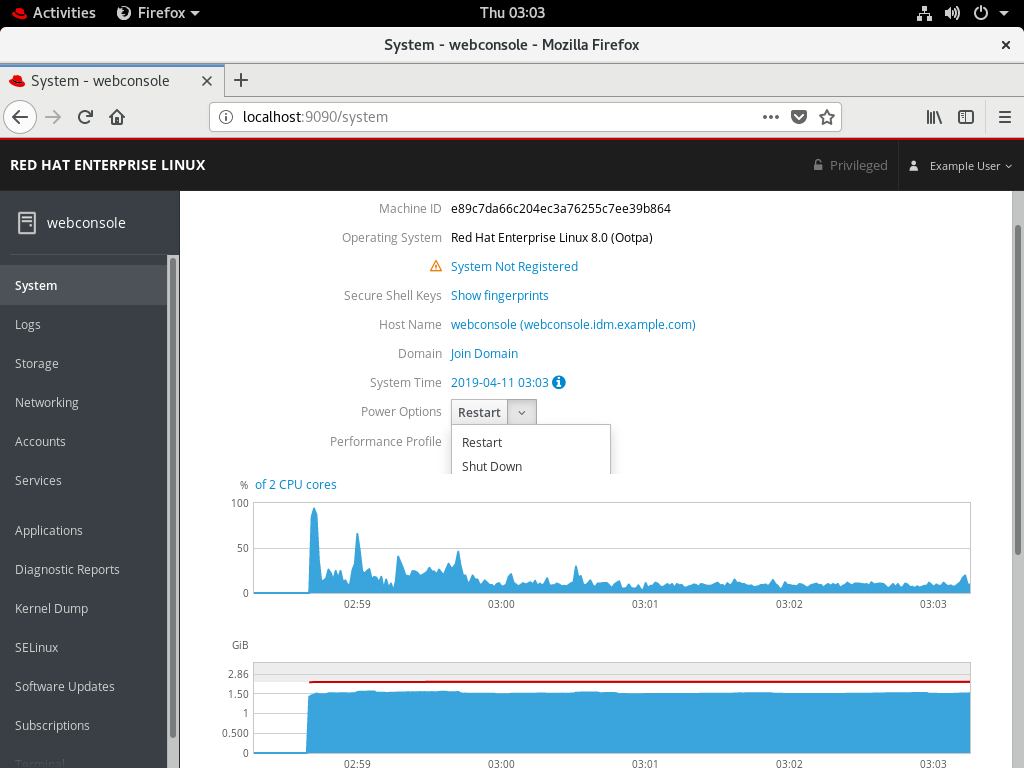
- 如果用户登录到该系统,在重启对话框中写入重启的原因。
在 Delay 下拉列表中选择一个时间间隔。
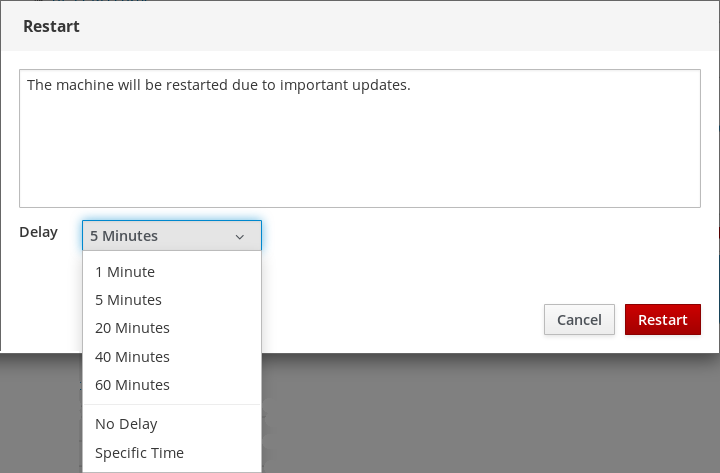
- 点重启。
系统将根据您的选择重启。
2.2. 使用 Web 控制台关闭系统
以下流程描述了在 web 控制台中执行的系统关闭。
先决条件
必须安装并可以访问 Web 控制台。
详情请参阅安装 Web 控制台。
流程
登录到 web 控制台。
详情请参阅 Web 控制台的日志记录。
- 点 System。
在 Power Options 下拉列表中选择 Shut Down。
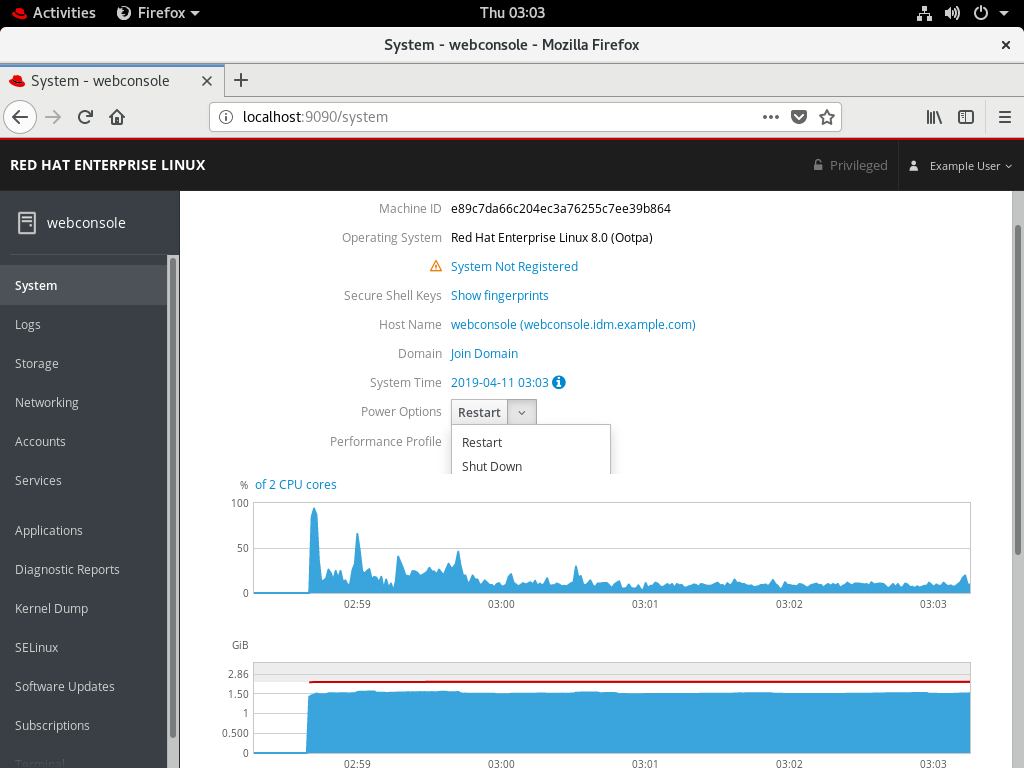
- 如果用户登录到系统,在 Shut Down 对话框中写入关闭的原因。
- 在 Delay 下拉列表中选择一个时间间隔。
- 点 Shut Down。
将根据您的选择关闭该系统。
2.3. 使用 Web 控制台设置主机名
用于识别该系统的主机名。默认情况下,主机名被设置为 localhost,但您可以修改它。
主机名由两个部分组成:
- 主机名 - 它是识别系统的唯一名称。
-
域 - 如果要在网络中使用机器并使用名称而不使用 IP 地址,则需要在主机名添加域的名称作为后缀。例如:
mymachine.example.com
您还可以在 RHEL web 控制台中配置用户友善的主机名。用户友善的主机名是一个名称,其中可以使用大写字母、空格等。在 web 控制台中会显示用户友善的主机名,但不一定与主机名对应。
例 2.1. Web 控制台中的主机名格式
用户友善的主机名: My Machine
主机名: mymachine
真实主机名(完全限定域名): mymachine.idm.company.com
主机名存储在 /etc/hostname 文件中,但您可以在 web 控制台中设置或更改主机名。
先决条件
必须安装并可以访问 Web 控制台。
详情请参阅安装 Web 控制台。
流程
登录到 web 控制台。
详情请参阅 Web 控制台的日志记录。
- 点 System。
点当前主机名。
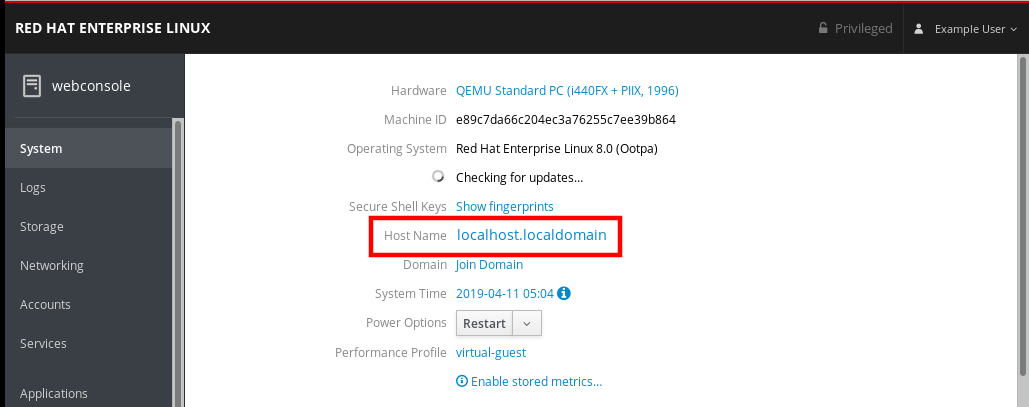
- 在 更改主机名对话框中,在 Pretty Host Name 字段中输入主机名。
在 Real Host Name 字段中,用户友善的名称会带有一个域名。
如果主机名与用户友善主机名不对应,可以手动更改主机名。
点击 更改。
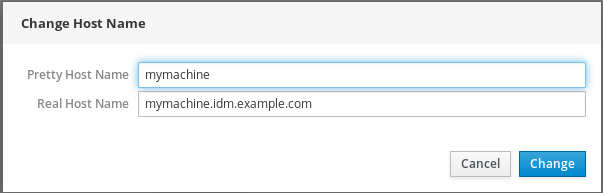
要验证主机名是否已正确配置,请尝试从 Web 控制台注销并使用新主机名添加到浏览器中。
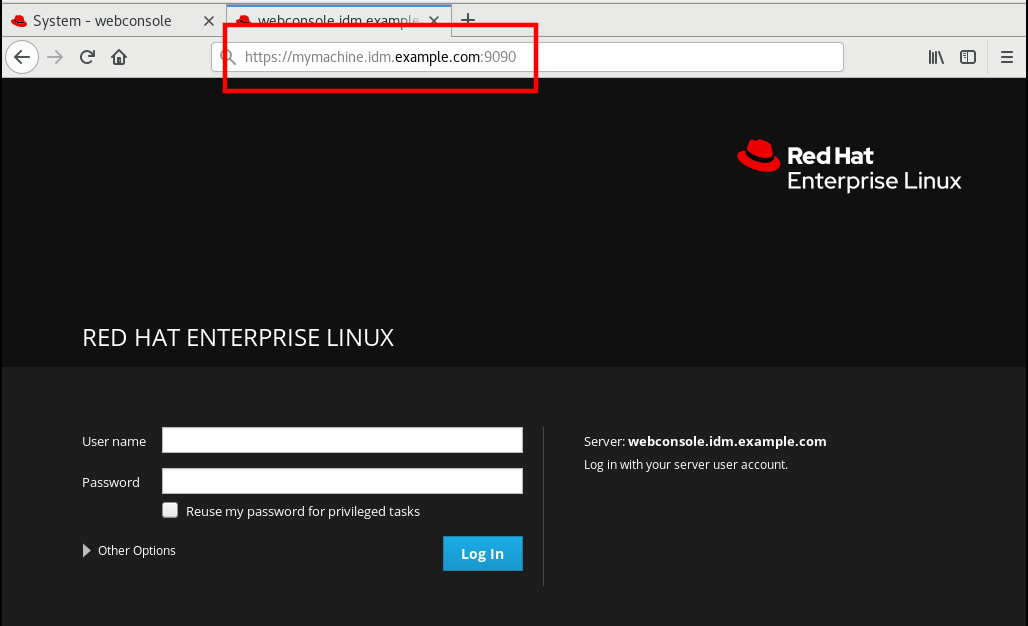
2.4. 使用 Web 控制台配置时间设置
本节演示了如何设置:
- 正确的时区
- NTP 服务器提供的自动时间设置。
- 特定的 NTP 服务器。
先决条件
必须安装并可以访问 Web 控制台。
详情请参阅安装 Web 控制台。
流程
登录到 RHEL web 控制台。
详情请参阅 Web 控制台的日志记录。
- 点 System。
点当前系统时间。
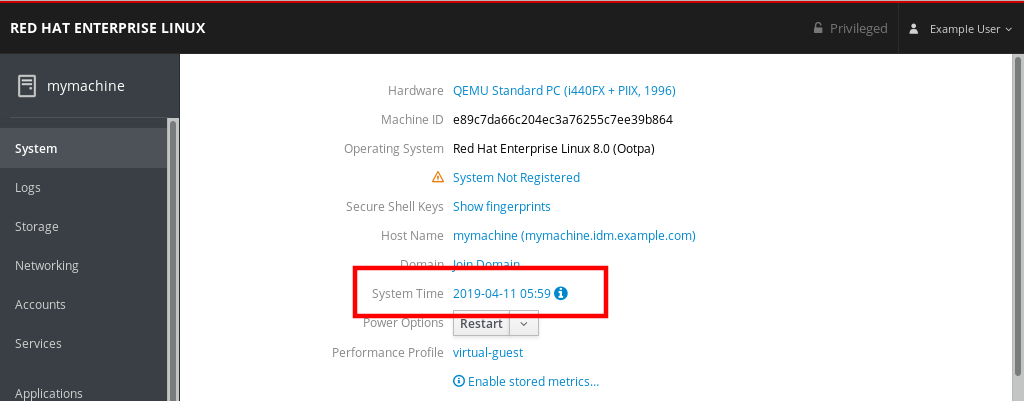
- 在 更改系统时间 对话框中,根据需要更改时区。
在 Set Time 下拉菜单中选择:
- Manually
- Automatically using NTP server — 默认选项。如果系统时间正确,请保留原样。
- Automatically using specific NTP servers — 只有在您需要将系统与特定 NTP 服务器同步并添加服务器的 DNS 名称或 IP 地址时才使用这个选项。
点击 更改。
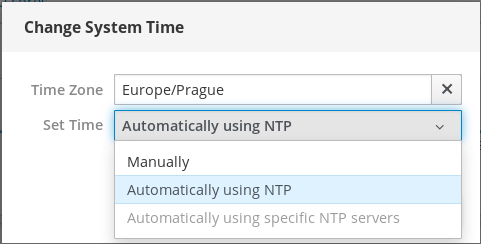
这个更改现在在 System 标签页中可用。
2.5. 使用 Web 控制台选择性能配置集
Red Hat Enterprise Linux 7 包括性能配置集优化:
- 使用 Desktop 的系统
- 延迟性能
- 网络性能
- 低电源消耗
- 虚拟机
以下流程描述了在 web 控制台中设置性能配置集。
Web 控制台配置 tuned 服务。
有关 tuned 服务的详情,请查看:
先决条件
必须安装并可以访问 Web 控制台。
详情请参阅安装 Web 控制台。
流程
登录到 web 控制台。
详情请参阅 Web 控制台的日志记录。
- 点 System。
在 Performance Profile 字段中点击当前的性能配置集。
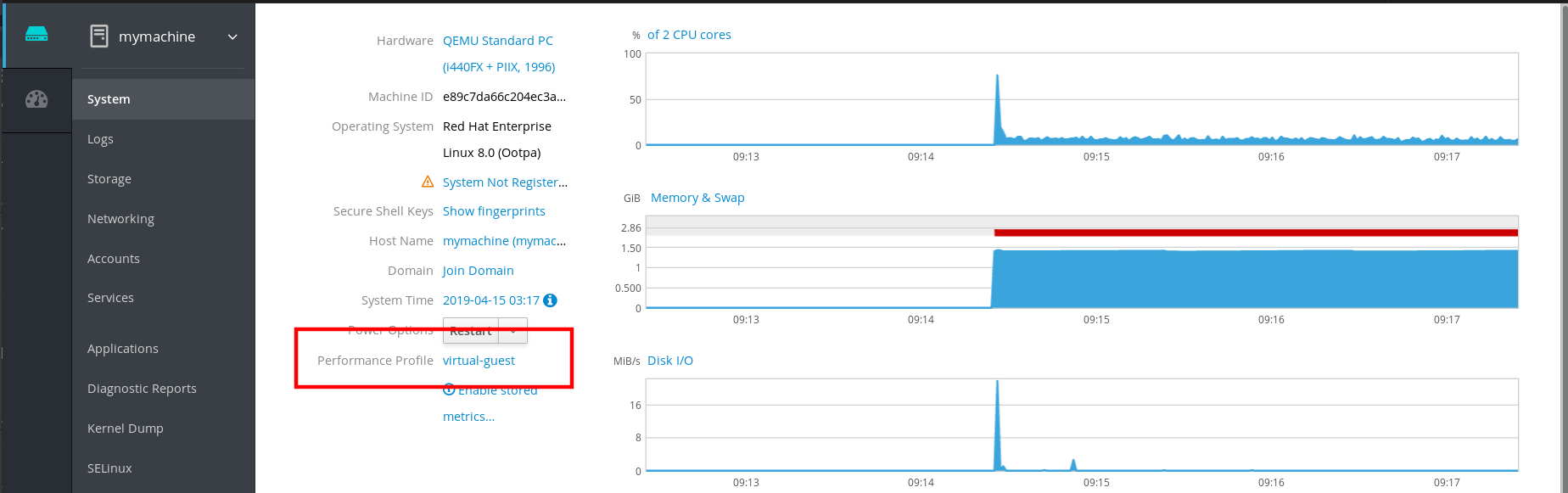
- 如果需要,在 Change Performance Profile 对话框中修改配置集。
点击 更改。
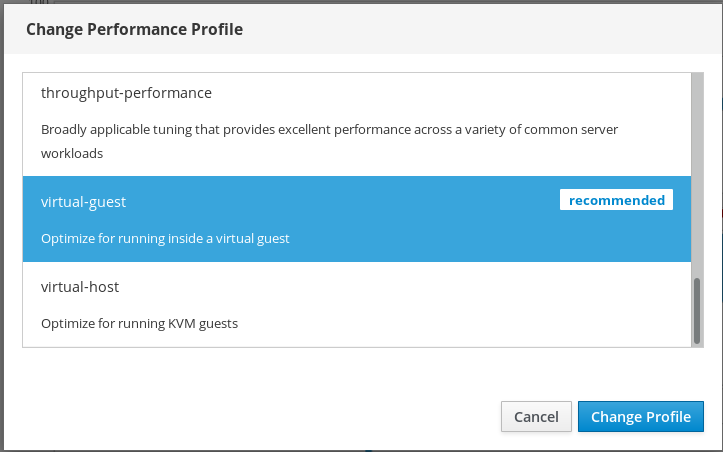
这个更改现在在 System 标签页中可用。
2.6. 禁用 Simultaneous Multi Threading(SMT)以防止 CPU 的安全问题
在 RHEL 7.7.0 中可以禁用 SMT。
当出现滥用 CPU Simultaneous Multi Threading 进行攻击的情况下,可以参阅这个部分禁用 SMT(Simultaneous Multi Threading)。
禁用 SMT 可帮助解决较新类型的 Intel 处理器的安全漏洞,例如:
- L1TF
- MDS
这个配置可能会降低系统性能。
先决条件
必须安装并可以访问 Web 控制台。
详情请参阅安装 Web 控制台。
这个配置需要重启系统。
流程
登录到 RHEL web 控制台。
详情请参阅 Web 控制台的日志记录。
- 点 System。
在 Hardware 项中点击硬件信息。
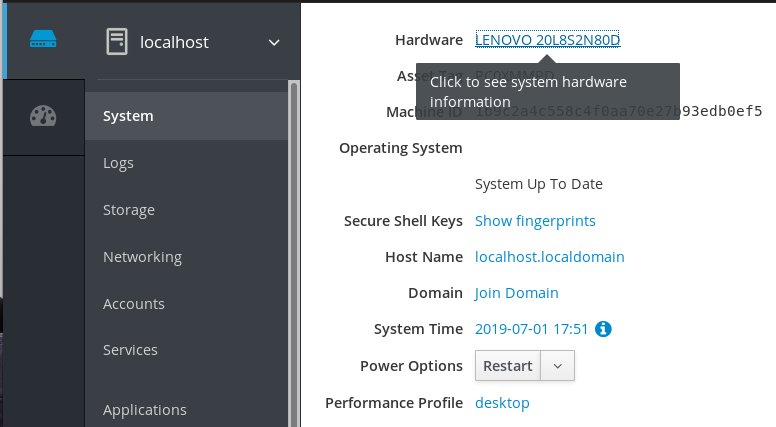
在 CPU Security 项中点 Mitigations。
如果这个链接不存在,这意味着您的系统不支持 SMT,因此不会受到这个安全漏洞的影响。
在 CPU Security Toggles 中,切换到 Disable simultaneous multithreading (nosmt) 选项。
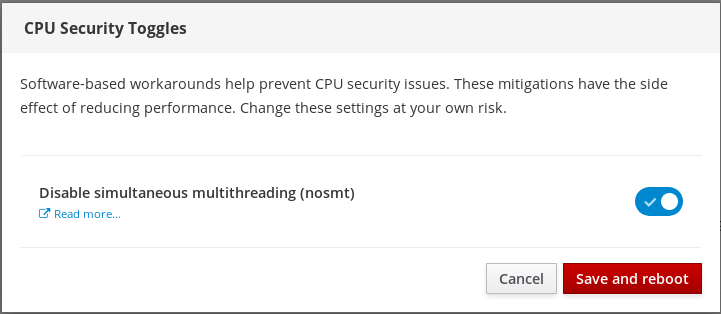
- 点 保存并重启 按钮。
系统重启后,CPU 将不使用 Simultaneous Multi Threading。
其它资源
有关需要禁用 SMT 的安全攻击的详情,请参阅: